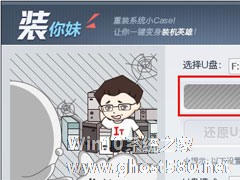-
组装机怎样用U盘装系统?组装的新电脑用U盘装系统的方法
- 时间:2024-05-23 08:44:53
大家好,今天Win10系统之家小编给大家分享「组装机怎样用U盘装系统?组装的新电脑用U盘装系统的方法」的知识,如果能碰巧解决你现在面临的问题,记得收藏本站或分享给你的好友们哟~,现在开始吧!
组装机怎样用U盘装系统?现在很多人会对自己的电脑进行重装组装,重装过程中各种硬件配置任你搭配,这样既可以追求个性化,又可以体验到DIY的乐趣。但是组装好电脑后最必不可少的一步就是装系统了,今天小编将为大家带来组装的新电脑用U盘装系统的方法,让我们一起来学习下吧。
组装的新电脑用U盘装系统的方法:
一、U盘启动盘制作
1、进入工具后,在最上方选择U盘启动,保留默认的格式,点击开始制作。


2、工具会自动提示是否开始制作。注意:制作工具将会清理U盘中所有的数据且不可恢复,请提前存储U盘中重要数据文件。

3、等待U盘制作完毕。

4、U盘制作完毕后,工具会进行提示,并且显示当前电脑的开机U盘启动快捷键。

5、制作完毕后,需要测试当前U盘启动盘是否制作完成。需要点击 右下方模拟启动-BIOS启动。

6、稍等片刻,成功显示此界面则为成功。

7、然后用户需要将下载好的系统移动到U盘中即可。

二、U盘装系统
1、查找自己电脑主板的U盘启动盘快捷键。

2、U盘插入电脑,重启电脑按快捷键选择U盘为第一启动项。进入后,键盘↑↓键选择第二个【02】启动Windows10PEx64(网络版),然后回车。

3、进入PE界面后,点击桌面的一键重装系统。

4、打开工具后,点击浏览选择U盘中的下载好的系统镜像ISO。选择后,再选择系统安装的分区,一般为C区,如若软件识别错误,需用户自行选择。

5、选择完毕后点击下一步。

6、此页面直接点击安装即可。

7、系统正在安装,请等候。

8、系统安装完毕后,软件会自动提示需要重启,并且拔出U盘,请用户拔出U盘再重启电脑。

9、重启后,系统将自动进入系统安装界面,到此,装机就成功了!

以上就是关于「组装机怎样用U盘装系统?组装的新电脑用U盘装系统的方法」的全部内容,本文讲解到这里啦,希望对大家有所帮助。如果你还想了解更多这方面的信息,记得收藏关注本站~
本①文*来源Win10系统之家www.ghost580.net,转载请注明出处!
相关文章
-
 组装机怎样用U盘装系统?现在很多人会对自己的电脑进行重装组装,重装过程中各种硬件配置任你搭配,这样既可以追求个性化,又可以体验到DIY的乐趣。但是组装好电脑后最必不可少的一步就是装系统了,今天小编将为大家带来...
组装机怎样用U盘装系统?现在很多人会对自己的电脑进行重装组装,重装过程中各种硬件配置任你搭配,这样既可以追求个性化,又可以体验到DIY的乐趣。但是组装好电脑后最必不可少的一步就是装系统了,今天小编将为大家带来... -
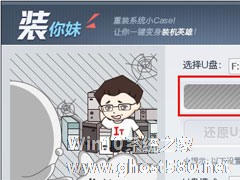
电脑在长期的使用过程中,难免会出现各种难以解决的问题,大多情况情况下都需要重装系统才能解决,而如果选择使用U盘重装系统的话,就必须要有一个装有系统的U盘启动盘。那么,U盘启动盘怎么制作呢?下面,我们就一起往下看看使用装你妹U盘装系统工具制作U盘启动盘的教程。
方法步骤
1、双击运行电脑桌面上“装你妹U盘装系统工具”的快捷方式;
2、然后可以根据个人... -

在使用U盘安装系统的时候我们通常会先设置U盘启动,不然电脑会默认本地硬盘启动,这样会导致U盘插入时无法安装系统。那么我们使用U启大师U盘装系统的时候要如何进入主菜单页面呢?下面小编就跟大家讲解一下,U盘快速启动按键有哪些?
详细如下
当我们的电脑插入U启大师U盘后,重启电脑出现第一画面时,不同的主板所对应的U盘启动热键可查询下表:
那么问题又来了,... -

大番茄U盘装机系统要如何安装系统?大番茄U盘装机系统的使用方法
我们在网上可以收集到的系统程序通常是ISO格式,通常包体大于600M的是ghost封装系统,里面会预装一些必要软件,节省重新查找下载的麻烦。而小于600M的是原装系统,里面除了系统程序外无其他内容,需要自行上网下载添加,那么我们要如何使用这些系统程序呢?其实很简单,只需用到大番茄U盘装机系统即可。下面小编就给大家简单介绍一下大番茄U盘装机系统的使用方法。
第一步:制作前的...